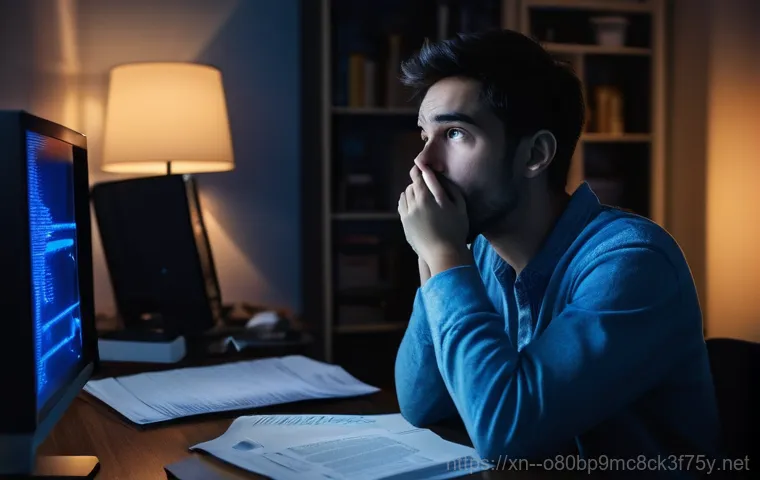컴퓨터를 한창 잘 쓰고 있는데, 갑자기 화면이 파랗게 변하면서 멈춰버린 경험, 다들 한 번쯤 있으시죠? 저도 얼마 전 정말 중요한 작업 중에 ‘KERNEL_DATA_INPAGE_ERROR’라는 무시무시한 메시지를 보고 심장이 덜컥 내려앉는 줄 알았어요. 이 골치 아픈 블루스크린 오류 때문에 애꿎은 컴퓨터만 노려보고 계신가요?
하지만 걱정 마세요! 이 오류가 왜 발생하고 어떻게 해결할 수 있는지, 제가 직접 겪고 찾아낸 실질적인 정보들을 오늘 이 글에서 모두 풀어드릴 거예요. 답답했던 마음 제가 확실히 뻥 뚫어드릴 테니, 아래 글에서 정확하게 알아보도록 할게요!
KERNEL_DATA_INPAGE_ERROR, 도대체 넌 누구니?

컴퓨터를 사용하다 보면 예상치 못한 순간에 ‘KERNEL_DATA_INPAGE_ERROR’라는 메시지가 뜨면서 화면이 파랗게 변하는 경험, 정말 심장이 철렁하죠. 저도 얼마 전 밤새 작업한 문서가 날아갈 뻔해서 식은땀을 흘렸답니다. 이 오류는 말 그대로 시스템 커널이 필요한 데이터를 메모리 페이지에서 가져오지 못했을 때 발생하는데요, 컴퓨터가 제대로 작동하려면 여러 데이터들이 계속해서 메모리에 로드되어야 하거든요.
그런데 어떠한 이유로 이 과정이 매끄럽지 못하면, 윈도우는 더 이상 시스템을 안정적으로 유지할 수 없다고 판단하고 강제로 멈춰버리는 거예요. 블루스크린은 이런 시스템의 ‘긴급 정지’ 신호라고 보시면 돼요. 단순한 오류 메시지를 넘어, 컴퓨터 내부의 심각한 문제가 있음을 알리는 경고등인 셈이죠.
페이지 파일과 무슨 관계길래?
KERNEL_DATA_INPAGE_ERROR 오류는 특히 ‘페이지 파일(page file)’과 깊은 연관이 있어요. 페이지 파일은 쉽게 말해 물리적인 램(RAM) 용량이 부족할 때, 컴퓨터가 하드 드라이브나 SSD의 일부 공간을 마치 램처럼 빌려 쓰는 가상 메모리 공간이거든요.
램에 모든 데이터를 다 올릴 수 없으니, 자주 사용하지 않는 데이터나 임시 데이터는 이 페이지 파일에 저장해두었다가 필요할 때 다시 불러오죠. 그런데 이 페이지 파일이 손상되었거나, 혹은 저장 장치 자체에 문제가 생겨서 데이터를 제대로 읽어올 수 없게 되면, ‘KERNEL_DATA_INPAGE_ERROR’가 발생하게 되는 거랍니다.
그러니 이 오류가 뜨면 단순히 윈도우 문제만이 아니라, 저장 장치나 메모리 같은 하드웨어적인 부분까지 의심해봐야 해요.
시스템이 보내는 위험 신호
이 블루스크린 메시지는 단순한 불편함을 넘어, 시스템의 심각한 건강 이상을 알리는 신호일 수 있습니다. 마치 사람이 몸이 아플 때 열이 나거나 통증을 느끼는 것처럼, 컴퓨터도 이런 오류를 통해 “나 지금 좀 아파요!”라고 외치고 있는 거죠. 특히 이 오류는 메모리(RAM) 불량, 저장 장치(SSD/HDD) 손상, 불량 섹터, 심지어는 바이러스 감염이나 손상된 시스템 파일 등 다양한 원인으로 나타날 수 있어요.
처음에는 가끔 발생하다가 점점 빈도가 잦아진다면, 더 큰 고장으로 이어지기 전에 반드시 원인을 찾아 해결해야 해요. 저도 처음엔 대수롭지 않게 여겼다가 결국 중요한 파일들을 백업하느라 밤을 새웠던 아찔한 경험이 있답니다.
갑자기 나타난 이놈, 원인이 뭘까?
KERNEL_DATA_INPAGE_ERROR는 정말 여러 가지 이유로 발생할 수 있어서, 마치 범인을 찾는 형사가 된 기분이 들 때도 있어요. 하지만 가장 흔한 원인들을 알고 나면 훨씬 쉽게 접근할 수 있답니다. 제가 직접 겪어보고 수많은 자료를 찾아보면서 알게 된 핵심적인 원인들을 지금부터 하나씩 짚어드릴게요.
이 오류는 주로 컴퓨터의 핵심 부품인 메모리(RAM)나 저장 장치(SSD/HDD) 문제에서 비롯되는 경우가 많아요. 그러니 컴퓨터가 갑자기 파란 화면을 띄운다면, 이 두 가지를 가장 먼저 의심해봐야 합니다.
불안정한 램(RAM)이 주범일 때
컴퓨터의 램(RAM)은 수많은 데이터를 빠르게 처리하는 임시 기억 장치예요. 마치 책상 위에 작업할 서류를 펼쳐 놓는 공간과 같죠. 그런데 이 램 자체가 불량이거나, 메인보드에 제대로 장착되어 있지 않거나, 혹은 슬롯에 먼지가 많이 쌓여 접촉 불량이 생기면 문제가 발생할 수 있어요.
램에서 데이터를 제대로 읽어오지 못하면, 시스템은 필요한 정보를 찾지 못하고 결국 KERNEL_DATA_INPAGE_ERROR를 띄우며 멈춰버리는 거죠. 특히 램 오버클럭을 과도하게 했을 경우에도 불안정해져서 이런 오류를 유발할 수 있으니 주의해야 해요. 저도 한 번 램을 잘못 장착했다가 계속 블루스크린이 떠서 하루 종일 고생했던 기억이 생생하네요.
저장 장치의 배신, SSD/HDD 불량
요즘은 대부분의 컴퓨터가 SSD를 사용하고 있지만, HDD든 SSD든 저장 장치 자체에 문제가 생기면 KERNEL_DATA_INPAGE_ERROR가 발생할 확률이 매우 높아요. 앞서 말했듯이 페이지 파일은 저장 장치의 일부를 사용하는데, 만약 이 저장 장치에 불량 섹터가 생기거나 물리적인 손상이 있다면 데이터를 제대로 읽거나 쓸 수 없게 됩니다.
“틱” 하는 소리와 함께 모터가 멈추는 소리가 나면서 오류가 발생했다는 지식인 답변처럼, 물리적인 손상이 있는 하드 디스크라면 특히 이런 증상이 나타날 수 있죠. 저장 장치 케이블이 제대로 연결되지 않았거나, 전원 공급이 불안정할 때도 비슷한 문제가 생길 수 있어요.
윈도우 시스템 파일 손상도 한몫!
하드웨어적인 문제 외에도 윈도우 운영체제 자체의 시스템 파일이 손상되었을 때도 KERNEL_DATA_INPAGE_ERROR가 나타날 수 있습니다. 윈도우 파일이 어떤 이유로든 손상되거나, 중요한 드라이버 파일이 꼬였을 때 시스템은 정상적인 작동을 멈추게 돼요. 예를 들어, 갑작스러운 전원 차단, 악성 코드 감염, 잘못된 프로그램 설치 등이 원인이 될 수 있죠.
이런 경우는 소프트웨어적인 접근으로 해결이 가능하지만, 원인을 찾기 전까지는 사람을 정말 답답하게 만들어요. 이럴 때 제가 주로 사용하는 방법들이 있으니, 너무 걱정 마세요.
가장 먼저 해봐야 할 핵심 해결책!
자, 이제 원인들을 대략적으로 파악했으니, 실제로 이 골치 아픈 KERNEL_DATA_INPAGE_ERROR를 해결하기 위한 구체적인 방법들을 알아볼 시간입니다. 컴퓨터가 갑자기 멈춰버렸을 때, 당황해서 이것저것 만지기보다는 침착하게 단계별로 접근하는 것이 중요해요. 제가 직접 시도해보고 효과를 봤던 방법들을 바탕으로, 여러분도 쉽게 따라 할 수 있는 핵심 해결책들을 소개해 드릴게요.
때로는 아주 간단한 방법으로도 문제가 해결되는 경우가 많으니, 너무 좌절하지 마세요!
당황하지 말고 일단 재부팅부터!
이게 무슨 해결책인가 싶겠지만, 의외로 많은 블루스크린 오류가 단순한 일시적 시스템 충돌이나 오류로 인해 발생하기도 합니다. 컴퓨터를 끄고 잠시 기다렸다가 다시 켜는 것만으로도 해결되는 경우가 종종 있어요. 저도 급할 때 일단 재부팅부터 해보고, 어이없게 문제가 해결돼서 허탈했던 적이 많습니다.
재부팅은 시스템 메모리를 초기화하고, 임시적인 오류들을 리셋하는 효과가 있기 때문에 가장 쉽고 빠르게 시도해볼 수 있는 첫 번째 단계라고 할 수 있어요. 컴퓨터 전원을 완전히 끈 후, 몇 분 정도 기다렸다가 다시 켜보는 것을 잊지 마세요.
디스크 검사(chkdsk)로 기본기 다지기
앞서 KERNEL_DATA_INPAGE_ERROR가 저장 장치 문제와 관련이 깊다고 말씀드렸죠? 그래서 가장 먼저 해봐야 할 것은 바로 디스크 검사입니다. 윈도우에는 ‘chkdsk’라는 아주 유용한 명령어가 있어요.
이 명령어는 저장 장치의 오류를 검사하고, 발견된 불량 섹터나 파일 시스템 오류를 수정해주는 역할을 합니다. 제가 신림동 출장 수리 기사님의 블로그에서 본 내용처럼, 이 명령어를 관리자 권한으로 실행하는 것이 핵심이에요.
chkdsk /f /r C:
이 명령어를 입력하고 엔터를 누르면, 다음 부팅 시 디스크 검사를 진행할지 물어봅니다. ‘Y’를 누르고 재부팅하면, 윈도우가 시작되기 전에 디스크 검사가 진행되는데, 이 과정에서 저장 장치의 잠재적인 문제점들을 해결할 수 있습니다. 저는 이 방법으로 여러 번 위기를 모면했었죠.
인내심을 가지고 검사가 완료될 때까지 기다려주세요.
램(RAM) 점검은 필수! 이렇게 확인해봐요
KERNEL_DATA_INPAGE_ERROR가 램(RAM) 문제로 인해 발생할 수 있다는 점, 기억하시죠? 그래서 디스크 검사 다음으로는 램 상태를 확인하는 것이 아주 중요합니다. 램은 컴퓨터의 속도와 안정성에 직접적인 영향을 미치는 부품이라, 여기에 문제가 생기면 다양한 오류를 유발하거든요.
램 점검은 크게 소프트웨어적인 방법과 물리적인 방법 두 가지로 나눌 수 있어요. 제가 직접 해본 방법들을 자세히 알려드릴 테니, 어렵게 생각하지 마시고 따라 해보세요!
윈도우 메모리 진단 도구 활용법
다행히 윈도우에는 자체적으로 메모리 문제를 진단할 수 있는 아주 편리한 도구가 내장되어 있습니다. 이 도구를 사용하면 램에 잠재적인 문제가 있는지 쉽게 확인할 수 있어요. ‘윈도우 메모리 진단’을 검색해서 실행하거나, ‘Windows + R’ 키를 눌러 실행 창에 ‘mdsched.exe’를 입력해도 됩니다.
도구를 실행하면 “지금 다시 시작하여 문제 확인(권장)” 옵션이 뜨는데, 이걸 선택하면 컴퓨터가 재부팅되면서 메모리 검사를 시작해요. 검사 시간은 램 용량에 따라 다르지만, 보통 10 분에서 30 분 정도 걸립니다. 이 검사에서 오류가 발견되면, 램 자체의 불량이거나 장착 불량일 가능성이 높으니 다음 단계를 시도해봐야 해요.
물리적인 재장착도 시도해보기
윈도우 메모리 진단 도구에서 문제가 발견되지 않았더라도, 램 슬롯 접촉 불량 때문에 오류가 발생할 수도 있습니다. 이런 경우에는 램을 물리적으로 재장착해보는 것이 효과적이에요. 우선 컴퓨터의 전원을 완전히 끄고 전원 케이블을 뽑은 다음, 컴퓨터 케이스를 엽니다.
그리고 메인보드에 장착된 램을 양쪽 고정 클립을 눌러 조심스럽게 분리하세요. 램과 슬롯에 먼지가 있다면 에어 스프레이 등으로 깨끗하게 제거해주는 것이 좋아요. 그 다음 램을 다시 슬롯에 딸깍 소리가 나도록 확실히 장착합니다.
램이 두 개 이상이라면, 한 번에 하나씩만 장착해서 부팅해보고 문제가 발생하는지 확인하는 방법도 좋은 진단 방법이에요. 저도 이 방법으로 램 슬롯 문제를 해결했던 경험이 있답니다.
SSD/HDD 문제, 혹시 내 저장 장치가?

KERNEL_DATA_INPAGE_ERROR의 주범 중 하나가 바로 저장 장치(SSD나 HDD)라는 사실, 이제 잘 아시죠? 특히 “인터넷 도중 틱하는 소리와 함께 모터가 멈추는 소리가 나면서 오류가 발생했다”는 지식인 답변처럼, 물리적인 소음이 동반된다면 저장 장치 불량을 강력하게 의심해봐야 합니다.
요즘은 대부분 SSD를 사용하지만, HDD를 쓰시는 분들도 계실 테니 둘 다 염두에 두고 점검해야 해요. 제가 직접 사용해보고 유용하다고 느낀 방법들을 알려드릴게요.
저장 장치 상태 확인 프로그램 사용
저장 장치의 건강 상태를 육안으로 확인하기는 어렵죠. 이럴 때 유용한 것이 바로 ‘크리스탈디스크인포(CrystalDiskInfo)’ 같은 진단 프로그램입니다. 이 프로그램들은 저장 장치의 S.M.A.R.T(Self-Monitoring, Analysis and Reporting Technology) 정보를 읽어와서 디스크의 현재 상태, 온도, 배드 섹터 여부 등을 보여줘요.
만약 프로그램에서 “위험”이나 “주의” 같은 경고 메시지가 뜬다면, 저장 장치가 고장 나기 직전이거나 이미 문제가 있다는 뜻이니 중요한 데이터는 반드시 백업하고 교체를 고려해야 합니다. 제가 이 프로그램을 사용했을 때 제 SSD가 ‘주의’ 상태를 보여줘서 바로 백업하고 새 SSD로 교체했던 적이 있는데, 그때 아니었으면 큰일 날 뻔했어요.
물리적 연결 확인하기
소프트웨어적인 점검 외에, 물리적인 연결 상태를 확인하는 것도 중요합니다. 컴퓨터 케이스를 열고, 저장 장치에 연결된 SATA 케이블과 전원 케이블이 제대로 연결되어 있는지 확인해보세요. 간혹 케이블이 헐거워져서 접촉 불량이 발생하거나, 케이블 자체가 손상되어서 데이터 전송에 문제가 생기는 경우가 있습니다.
케이블을 완전히 분리했다가 다시 단단히 연결해보거나, 가능하다면 다른 케이블로 교체하여 테스트해보는 것도 좋은 방법이에요. 이런 사소한 연결 문제가 KERNEL_DATA_INPAGE_ERROR의 원인이 되는 경우도 생각보다 많으니, 꼭 확인해보세요.
윈도우 시스템 파일 복구, 최후의 보루?
하드웨어적인 문제들을 모두 점검하고도 KERNEL_DATA_INPAGE_ERROR가 계속 발생한다면, 이제는 윈도우 시스템 파일 자체의 손상을 의심해볼 차례입니다. 윈도우 운영체제의 핵심 파일들이 손상되었을 경우, 시스템은 정상적으로 작동할 수 없게 되죠. 다행히 윈도우에는 이런 시스템 파일의 무결성을 검사하고 복구하는 유용한 도구들이 내장되어 있어요.
이 방법들은 제가 직접 컴퓨터 수리 전문가들이 사용하는 것을 보고 배워서 적용해 본 것들이니, 여러분도 침착하게 따라 해보시면 분명 도움이 될 거예요.
SFC 스캔으로 손상된 파일 찾아내기
‘SFC(System File Checker)’는 윈도우 시스템 파일의 손상 여부를 검사하고, 손상된 파일을 원본으로 복구해주는 강력한 도구입니다. 관리자 권한으로 명령 프롬프트(CMD)를 실행한 다음, ‘sfc /scannow’ 명령어를 입력하고 엔터를 누르면 됩니다.
이 과정은 시스템 파일 전체를 검사하기 때문에 시간이 다소 걸릴 수 있어요. 검사가 완료되면 손상된 파일이 발견되었는지, 그리고 성공적으로 복구되었는지에 대한 메시지가 나타납니다. 만약 “Windows 리소스 보호에서 손상된 파일을 발견하고 성공적으로 복구했습니다.”라는 메시지가 뜬다면 문제가 해결되었을 가능성이 높습니다.
DISM 도구로 시스템 이미지 복구
SFC 스캔으로도 문제가 해결되지 않거나, SFC가 제대로 작동하지 않을 때는 ‘DISM(Deployment Image Servicing and Management)’ 도구를 사용해볼 수 있습니다. DISM은 윈도우 이미지 자체를 복구하는 도구로, SFC보다 더 근본적인 수준에서 문제를 해결할 수 있어요.
역시 관리자 권한으로 명령 프롬프트를 실행한 후, 다음 명령어들을 순서대로 입력하고 각 명령어마다 엔터를 눌러주세요.
DISM /Online /Cleanup-Image /CheckHealth
DISM /Online /Cleanup-Image /ScanHealth
DISM /Online /Cleanup-Image /RestoreHealth
이 명령어들은 윈도우 업데이트 컴포넌트 저장소에서 손상된 파일을 찾아서 복구하고, 윈도우 이미지를 최신 상태로 재정비하는 역할을 합니다. 각 명령어가 실행되는 데 시간이 걸릴 수 있으니, 완료될 때까지 기다려야 해요. 저도 한 번은 SFC로 해결이 안 되던 문제가 이 DISM 도구로 말끔히 해결되어서 정말 놀랐던 기억이 있습니다.
그래도 안 된다면, 전문가에게 SOS!
지금까지 KERNEL_DATA_INPAGE_ERROR를 해결하기 위한 여러 가지 방법들을 알려드렸어요. 하지만 이 모든 방법들을 시도했는데도 불구하고 여전히 블루스크린이 나타난다면, 이제는 전문가의 도움을 받는 것을 진지하게 고려해야 할 때입니다. 간혹 컴퓨터 고장이라는 것이 개인이 진단하고 해결하기 어려운 복합적인 문제일 수 있거든요.
저도 수많은 시도 끝에 결국 수리점에 맡겼을 때가 몇 번 있었는데, 괜히 시간 낭비하지 않고 전문가에게 맡기는 것이 현명한 선택일 수 있음을 그때 깨달았습니다.
시간 낭비 말고 바로 도움 요청
솔직히 컴퓨터는 복잡한 기계라서 모든 문제를 혼자서 해결하기는 어렵습니다. 특히 KERNEL_DATA_INPAGE_ERROR처럼 하드웨어와 소프트웨어 양쪽에서 원인이 나올 수 있는 경우엔 더욱 그렇죠. 스스로 할 수 있는 기본적인 점검들을 다 해봤는데도 해결이 안 된다면, 더 이상 혼자 끙끙 앓지 말고 가까운 컴퓨터 수리점이나 제조사 서비스센터에 문의하는 것이 좋습니다.
숙련된 전문가들은 전문적인 진단 장비와 경험을 바탕으로 문제의 원인을 정확하게 파악하고 해결해 줄 수 있을 거예요. 시간은 금이잖아요? 여러분의 소중한 시간을 절약하는 길이라고 생각하시면 됩니다.
컴퓨터 수리점 방문 전 체크리스트
수리점에 방문하기 전에 몇 가지 준비를 해두면 더 빠르고 효율적인 진단과 수리를 받을 수 있습니다.
| 체크리스트 항목 | 세부 내용 |
|---|---|
| 블루스크린 메시지 | ‘KERNEL_DATA_INPAGE_ERROR’와 함께 나타난 오류 코드(예: 0x0000007A)를 메모하거나 사진을 찍어두세요. |
| 오류 발생 상황 | 어떤 작업을 할 때 오류가 발생했는지, 특정 프로그램을 실행할 때만 발생하는지 등 구체적인 상황을 정리해두세요. |
| 시도했던 해결책 | 재부팅, 디스크 검사, 램 재장착 등 지금까지 시도했던 해결 방법들을 전문가에게 알려주세요. 중복된 진단을 피할 수 있습니다. |
| 중요 데이터 백업 | 수리 과정에서 데이터 손실이 발생할 수도 있으니, 미리 중요한 파일들은 외장하드나 클라우드에 백업해두는 것이 안전합니다. |
이렇게 준비해 가면 전문가와의 상담이 훨씬 원활해지고, 문제 해결에도 더 도움이 될 거예요. 결국 컴퓨터는 소모품이기 때문에, 때로는 교체나 전문적인 수리가 최선의 답일 수 있다는 것을 받아들이는 것도 중요하답니다. 이 글이 여러분의 답답함을 조금이나마 해소하는 데 도움이 되었기를 바라요!
글을마치며
이처럼 KERNEL_DATA_INPAGE_ERROR는 단순히 컴퓨터가 멈추는 것을 넘어, 우리를 깜짝 놀라게 하고 소중한 데이터를 위협하는 심각한 오류일 수 있어요. 하지만 오늘 제가 알려드린 여러 방법들을 차근차근 따라 해 보신다면, 대부분의 경우 스스로 문제를 해결할 수 있을 거라 믿어요.
저도 처음엔 막막했지만, 하나씩 원인을 찾아보고 해결해나가면서 컴퓨터에 대한 이해도 깊어지고 자신감도 생겼답니다. 이런 오류가 발생했을 때 어떻게 대처해야 할지 미리 알고 있다면, 막상 문제가 생겨도 훨씬 침착하게 대응할 수 있을 거예요. 혹시 모든 방법을 시도했는데도 해결이 어렵다면, 주저 말고 전문가의 도움을 받는 것이 현명한 선택이라는 점도 잊지 마세요.
괜히 혼자 끙끙 앓다가 더 큰 고장을 만들 수도 있으니까요. 여러분의 컴퓨터가 다시 건강해져서 쾌적하고 즐거운 디지털 라이프를 마음껏 즐기시길 진심으로 응원합니다!
알아두면 쓸모 있는 정보
1. 블루스크린이 나타나면 당황하지 마시고, 화면에 뜨는 오류 코드(예: 0x0000007A)를 꼭 메모하거나 사진으로 남겨두세요. 문제 해결에 큰 단서가 됩니다.
2. 컴퓨터가 멈췄을 때 가장 먼저 할 일은 재부팅이에요. 간혹 단순한 일시적 오류는 재부팅만으로도 해결되는 경우가 많으니 꼭 시도해보세요.
3. 중요한 파일과 데이터는 평소에 외장하드, USB 또는 클라우드 서비스에 꾸준히 백업해두는 습관을 들이는 것이 좋습니다. 언제 어떤 상황이 닥칠지 아무도 모르니까요.
4. 램(RAM)과 저장 장치(SSD/HDD)는 컴퓨터의 핵심 부품이자 소모품이에요. 이들의 건강 상태를 주기적으로 점검하고, 이상 징후가 보인다면 전문가와 상담 후 교체를 고려하는 것이 장기적으로 안정적인 사용에 도움이 됩니다.
5. 윈도우 운영체제와 드라이버는 항상 최신 버전으로 업데이트하고, 신뢰할 수 있는 백신 프로그램을 사용하여 컴퓨터를 악성 코드로부터 안전하게 보호하는 것이 중요해요.
중요 사항 정리
KERNEL_DATA_INPAGE_ERROR는 주로 컴퓨터의 메모리(RAM) 불량, 저장 장치(SSD/HDD) 손상, 그리고 윈도우 시스템 파일 손상이라는 세 가지 핵심 원인으로 발생합니다. 이 골치 아픈 블루스크린이 나타났을 때 가장 먼저 시도해볼 수 있는 방법은 단순한 재부팅과 윈도우 내장 도구인 디스크 검사(chkdsk)입니다.
만약 이러한 초기 대응으로도 문제가 해결되지 않는다면, 윈도우 메모리 진단 도구를 활용하여 램의 상태를 점검하고, 필요하다면 램을 물리적으로 재장착해보는 것이 좋습니다. 저장 장치에 문제가 있을 가능성도 크기 때문에, 크리스탈디스크인포와 같은 프로그램을 이용해 디스크 상태를 확인하고, SATA 케이블 및 전원 케이블의 연결 상태를 꼼꼼하게 체크해야 합니다.
하드웨어적인 점검 후에도 오류가 지속된다면, SFC 및 DISM 명령어를 사용하여 손상된 윈도우 시스템 파일을 복구하는 시도를 해볼 수 있습니다. 이 모든 자가 해결 방법을 시도했음에도 불구하고 문제가 해결되지 않는다면, 더 이상 혼자 고민하지 마시고 가까운 컴퓨터 수리 전문점이나 제조사 서비스센터에 도움을 요청하여 전문적인 진단과 수리를 받는 것이 가장 현명하고 빠른 해결책이라는 점을 꼭 기억해주세요.
여러분의 소중한 컴퓨터를 건강하게 지켜나가는 것이 가장 중요합니다!
자주 묻는 질문 (FAQ) 📖
질문: ‘KERNELDATAINPAGEERROR’ 블루스크린, 대체 왜 뜨는 건가요?
답변: 아, 정말 깜짝 놀라셨죠? 저도 갑자기 작업 중에 이 파란 화면이 딱 뜨는 순간, 심장이 쿵 하고 내려앉는 줄 알았어요. 이 KERNELDATAINPAGEERROR는 쉽게 말해 우리 컴퓨터가 데이터를 메모리나 저장 장치(하드디스크나 SSD)에서 불러오려고 하는데, 어찌 된 일인지 제대로 읽어오지 못할 때 발생하는 오류예요.
시스템의 핵심적인 데이터가 페이지 파일(Page file)이라는 가상 메모리 공간이나 실제 물리적 저장 장치에서 로드되지 못하면서 ‘이거 문제인데?’ 하고 컴퓨터가 멈춰버리는 거죠. 보통은 하드웨어적인 문제, 특히 저장 장치(HDD/SSD)나 RAM(메모리)에 이상이 생겼을 때 자주 나타나고요, 가끔은 시스템 파일이 손상되거나 악성코드 감염 같은 소프트웨어적인 문제로도 발생할 수 있답니다.
마치 중요한 책을 읽으려는데 책장이 찢어져 있거나 책이 사라져버린 상황과 비슷하다고 보시면 돼요.
질문: 이 골치 아픈 오류의 주된 원인은 무엇이고, 제가 직접 확인해 볼 수 있는 방법은 없을까요?
답변: 네, 맞아요! 가장 궁금한 건 ‘대체 뭐가 문제야?’ 이거겠죠? 제가 직접 겪어보고 여러 자료를 찾아보니, 이 오류의 가장 흔한 원인은 바로 하드웨어적인 문제더라고요.
특히 저장 장치(SSD나 HDD)가 고장 나기 시작했거나, 컴퓨터의 뇌 역할을 하는 RAM(메모리)에 문제가 생겼을 때 빈번하게 발생해요. 저장 장치에 데이터 불량이 생기거나, RAM 모듈이 제대로 장착되지 않았을 때도 이런 현상을 겪을 수 있죠. 그럼 우리가 집에서 간단하게 확인해 볼 수 있는 방법은 뭐가 있을까요?
첫 번째, 일단 컴퓨터 전원을 끄고, 혹시 본체 안쪽 청소를 해본 적이 없다면 먼지를 한번 털어내 보세요. RAM 모듈이 헐겁게 끼워져 있을 수도 있으니, 본체를 열어 RAM을 한번 빼냈다가 다시 꾹 눌러서 끼워보는 것도 도움이 될 때가 있어요. 두 번째, 윈도우 검색창에 ‘cmd’를 입력하고 ‘명령 프롬프트’를 관리자 권한으로 실행한 다음, ‘chkdsk /f /r C:’라는 명령어를 입력해 보세요.
이건 저장 장치에 문제가 있는지 확인하고 복구해 주는 명령어인데, 시간이 좀 걸릴 수 있지만 디스크 오류를 잡는 데 아주 유용하답니다. 저는 이 방법으로 한번 오류를 해결했던 경험이 있어요! 세 번째, 내 컴퓨터에 저장 공간이 부족한 건 아닌지 확인해 보세요.
저장 장치 용량이 너무 없어도 시스템이 불안정해질 수 있거든요. 혹시 외장하드에 중요한 자료를 백업하고 있다면 잠시 연결을 해제해 보는 것도 좋은 시도예요.
질문: 기본적인 방법들을 다 해봤는데도 오류가 계속 뜨네요. 다음엔 뭘 해야 할까요?
답변: 윽, 기본적인 점검에도 오류가 계속된다니 정말 답답하시겠어요. 저도 그랬거든요! 이럴 때는 조금 더 심층적인 접근이 필요해요.
가장 먼저 해볼 수 있는 건 ‘메모리 테스트’예요. 윈도우 자체에도 ‘Windows 메모리 진단’ 도구가 있으니 이걸 활용해 보시는 게 좋아요. 아니면 믿을 수 있는 다른 메모리 테스트 프로그램을 이용해 봐도 좋고요.
만약 RAM이 여러 개 꽂혀 있다면, 하나씩만 끼워가며 테스트해서 어떤 RAM 모듈이 문제인지 찾아내는 방법도 있답니다. 만약 한 개의 RAM만 꽂았을 때 오류가 사라진다면, 그 RAM이 문제일 가능성이 커요. 만약 RAM도 멀쩡하고 디스크 검사도 아무 이상 없다고 나온다면, 저장 장치 자체의 노후화나 물리적인 손상을 의심해 봐야 해요.
특히 SSD나 HDD에서 ‘틱틱’거리는 소음이 들린다거나, 속도가 현저히 느려졌다면 교체를 고려해 볼 때가 된 거죠. 그래도 해결이 어렵거나, 컴퓨터를 구매한 지 얼마 안 됐다면 주저 말고 구매처나 제조사에 문의해서 A/S를 받는 게 가장 현명한 방법이에요. 저도 새로 산 노트북에서 이런 오류가 발생했을 때, 괜히 혼자 해결해보려다 시간만 버리고 결국 서비스센터에 가서 해결했던 기억이 있거든요.
소중한 내 컴퓨터, 전문가의 도움을 받는 게 오히려 안전하고 빠르답니다. 그리고 어떤 경우든, 중요한 자료는 항상 백업해두는 습관을 들이는 것이 좋다는 점, 꼭 기억해 주세요!